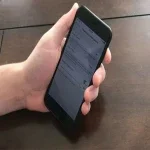Màn hình iPhone bị tối, 5 cách sửa lỗi không cần mang đi sửa
Màn hình iPhone bị tối có thể gây ra nhiều phiền toái, đặc biệt khi bạn đang cần sử dụng thiết bị cho công việc hay giải trí. Đừng vội mang điện thoại đi sửa, vì có những cách đơn giản mà bạn có thể tự thực hiện tại nhà để khắc phục tình trạng này. Trong bài viết này, chúng ta sẽ cùng tìm hiểu 5 cách sửa lỗi màn hình điện thoại iPhone bị tối mà không cần phải mang đi sửa chữa. Hãy cùng bắt đầu nhé!
Nguyên nhân màn hình iPhone bị tối
Bạn đã bao giờ gặp tình trạng màn hình iPhone của mình tối đen mà không rõ nguyên nhân chưa? Đừng lo lắng, vì đây là một lỗi khá phổ biến. Có nhiều nguyên nhân khác nhau dẫn đến tình trạng này, từ phần mềm đến phần cứng. Dưới đây là những lý do phổ biến nhất khiến màn hình iPhone gặp sự cố tối màu.
Nguyên nhân 1: Pin yếu
Một trong những nguyên nhân phổ biến nhất là do pin yếu. Khi pin của iPhone gần hết, máy sẽ tự động điều chỉnh độ sáng của màn hình để tiết kiệm năng lượng, dẫn đến việc màn hình có thể trở nên tối đen hoặc dần dần tối đi. Đặc biệt, tình trạng này thường xảy ra khi pin đang dưới mức 20%.
Nguyên nhân 2: Màn hình iPhone bị tối, hỏng
Nếu iPhone của bạn từng bị va đập mạnh hoặc vào nước, có thể màn hình đã bị hỏng. Trong trường hợp này, có thể toàn bộ màn hình hoặc ảnh hưởng đến một phần màn hình. Hiện tượng này thường xuất hiện dưới dạng các vết tối hoặc mất màu trên màn hình.
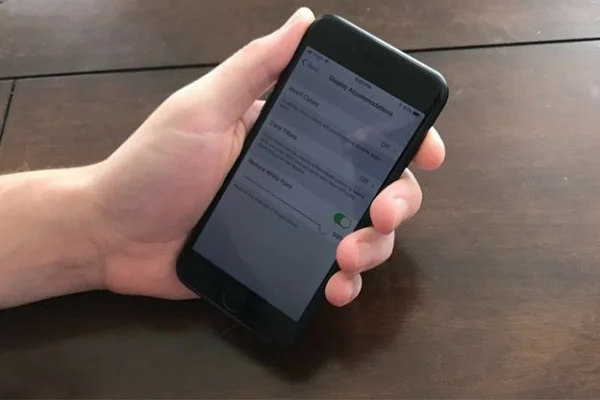
Nguyên nhân 3: Cảm biến ánh sáng
Một nguyên nhân khác có thể là do cảm biến ánh sáng của iPhone gặp trục trặc. Cảm biến này giúp điều chỉnh độ sáng màn hình tự động dựa trên ánh sáng môi trường xung quanh. Nếu cảm biến không hoạt động bình thường, màn hình có thể liên tục bị tối đen hoặc sáng quá mức.
Nguyên nhân 4: Cài đặt iOS
Sau khi cập nhật phần mềm lên các phiên bản mới như iOS 15 hoặc iOS 16, một số người dùng đã báo cáo về việc màn hình iPhone đột ngột bị tối. Điều này có thể do xung đột phần mềm hoặc cài đặt màn hình chưa được cấu hình đúng cách.
Nguyên nhân 5: Vấn đề về phần cứng
Nếu không phải do các nguyên nhân trên, có khả năng cao là lỗi phần cứng gây ra. Các lỗi thiết bị liên quan đến IC màn hình, cáp nối lỏng lẻo, hoặc lỗi phần mềm điều khiển màn hình cũng có thể khiến màn hình không hiển thị đúng cách.
Cách khắc phục màn hình iPhone tối
Đôi khi, tình trạng màn hình iPhone bị tối có thể xảy ra một cách thỉnh thoảng, gây khó chịu và ảnh hưởng đến trải nghiệm sử dụng. Dưới đây là một số cách khắc phục hiệu quả giúp bạn xử lý vấn đề này nhanh chóng bằng cách hướng dẫn sửa chữa điện thoại dưới đây.
Cách 1: Kiểm tra độ sáng màn hình
Cách thực hiện
Đầu tiên, hãy thử kiểm tra và điều chỉnh lại độ sáng màn hình của iPhone. Bạn có thể thực hiện theo các bước sau:
- Vuốt từ dưới lên hoặc từ trên xuống (tùy thuộc vào model iPhone như iPhone X, iPhone 11, hoặc iPhone 13) để mở Control Center.
- Điều chỉnh thanh độ sáng lên mức cao hơn để xem liệu màn hình có sáng trở lại hay không.
- Kiểm tra xem chế độ Night Shift hoặc Chế độ tiết kiệm pin có đang bật hay không, vì hai chế độ này có thể làm màn hình tối đi.
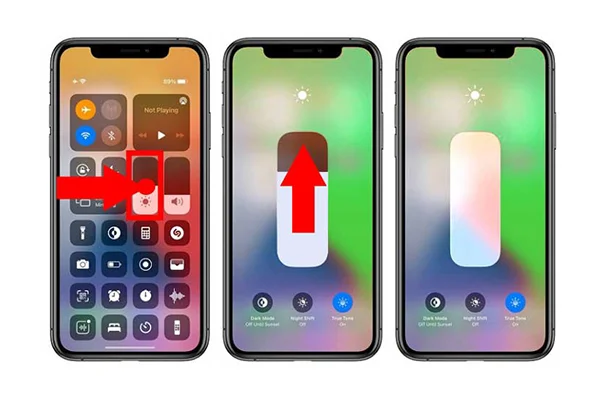
Lợi ích
Điều chỉnh độ sáng màn hình là cách đơn giản và nhanh chóng để khắc phục lỗi mà không cần đến trung tâm sửa chữa iPhone. Hơn nữa, nó giúp bạn biết được liệu màn hình có gặp vấn đề về phần cứng hay chỉ là do cài đặt.
Cách 2: Loại bỏ vật cản ánh sáng
Cách thực hiện
Nếu màn hình iPhone bị tối khi bạn đang ở ngoài trời hoặc trong môi trường có ánh sáng mạnh, hãy thử:
- Lau sạch màn hình và khu vực cảm biến ánh sáng để đảm bảo không có vật cản nào gây ảnh hưởng.
- Kiểm tra vỏ bảo vệ hoặc dán màn hình xem có che phủ cảm biến hay không, và tháo ra nếu cần.
Lợi ích
Việc loại bỏ các vật cản giúp cải thiện khả năng điều chỉnh ánh sáng tự động của iPhone, từ đó làm cho màn hình sáng rõ hơn, đặc biệt là khi sử dụng ở ngoài trời. Cách này cũng giúp bảo vệ cảm biến ánh sáng khỏi các tác động không mong muốn.
Cách 3: Khởi động lại iPhone
Cách thực hiện
Khởi động lại thiết bị là một cách khá hiệu quả để giải quyết nhiều vấn đề liên quan đến lỗi phần mềm và hiển thị. Để khởi động lại iPhone, bạn có thể thực hiện theo các bước:
- Nhấn và giữ nút nguồn (hoặc kết hợp nút âm lượng trên các model iPhone mới) cho đến khi hiện thông báo "Slide to Power Off".
- Kéo thanh trượt để tắt máy, chờ khoảng 30 giây, sau đó bật lại.
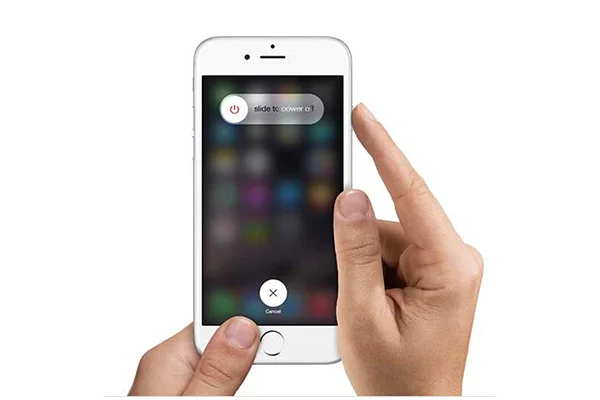
Lợi ích
Khởi động lại giúp làm mới toàn bộ hệ thống, giải quyết các vấn đề phần mềm tạm thời mà có thể gây ra hiện tượng màn hình tối. Nếu sau khi khởi động lại mà màn hình iPhone vẫn bị tối, có thể lỗi nằm ở phần cứng hoặc cài đặt.
Cách 4: Cập nhật iOS
Cách thực hiện
Một số lỗi hiển thị có thể được khắc phục bằng cách cập nhật phần mềm iOS lên phiên bản mới nhất. Để kiểm tra và thực hiện cập nhật, hãy làm theo các bước sau:
- Vào Cài đặt > Cài đặt chung > Cập nhật phần mềm.
- Nếu có bản cập nhật mới, hãy tải xuống và cài đặt.
- Khởi động lại thiết bị sau khi cập nhật để đảm bảo các thay đổi có hiệu lực.
Lợi ích
Sau khi cập nhật phần mềm giúp vá các lỗi lỗi phần mềm tồn tại trên các phiên bản cũ. Điều này không chỉ giúp khắc phục lỗi màn hình mà còn cải thiện hiệu suất tổng thể của thiết bị.
Cách 5: Sử dụng chế độ chờ (Safe Mode)
Cách thực hiện
Chế độ chờ là một cách để khởi động thiết bị chỉ với các thành phần cơ bản, không bao gồm các ứng dụng và phần mềm bên thứ ba. Để vào chế độ này:
- Tắt iPhone bằng cách giữ nút nguồn.
- Khi bật lại, nhấn giữ nút âm lượng cho đến khi thiết bị hoàn toàn khởi động.
- Sau đó, kiểm tra xem màn hình có sáng hơn khi sử dụng chế độ này không.

Lợi ích
Chế độ chờ giúp xác định xem lỗi có phải do ứng dụng bên ngoài gây ra hay không. Nếu màn hình sáng bình thường trong chế độ này, khả năng cao lỗi là do phần mềm hoặc các ứng dụng đang gây xung đột.
Với những cách trên mà màn hình vẫn bị lỗi thì cần thay màn hình iPhone mới tránh trường hợp trên.
>> Có thể bạn quan tâm: Màn hình iPhone bị sọc, bạn nên xử lí thế nào?
Kết luận
Hy vọng với 5 cách sửa lỗi đơn giản và hiệu quả trên, bạn có thể dễ dàng khắc phục tình trạng màn hình điện thoại iPhone bị tối ngay tại nhà mà không cần phải mang đi sửa chữa. Tuy nhiên, nếu đã thử hết các biện pháp mà tình trạng vẫn không cải thiện, đừng ngần ngại liên hệ với các trung tâm bảo hành hoặc dịch vụ thay màn hình iPhone, cửa hàng sửa chữa uy tín để được kiểm tra và hỗ trợ chuyên nghiệp hơn. Hãy chủ động bảo vệ thiết bị của mình và duy trì hiệu suất tốt nhất cho iPhone của bạn. Đừng để màn hình iPhone bị tối ảnh hưởng đến trải nghiệm sử dụng hàng ngày của bạn!